Edukien taula
Kaixo! Nire izena June da eta hamar urte baino gehiago daramatzat Adobe Illustrator erabiltzen. Ezin dut zenbatu Adobe Illustrator-ek zenbat aldiz huts egin duen fitxategietan lanean, eta, jakina, ez nuen gordetzeko aukerarik izan.
Zorionez, zure fitxategiak automatikoki gordetzeko aukerak daude lanean ari zaren bitartean, beraz, ziurtatu aukera hori gaitu duzula, gorde gabeko fitxategia programa berriro abiarazten duzunean berreskuratu ahal izateko.
Tamalez, aukera hori gaituta ez bazenuen eta dagoeneko fitxategiak galdu badituzu, beti erabil ditzakezu datuak berreskuratzeko tresnak.
Tutorial honetan, Adobe Illustrator fitxategiak berreskuratzeko lau modu erraz erakutsiko dizkizut eta etorkizunean gorde gabeko fitxategiak galtzea saihesteko.
Oharra: pantaila-argazki guztiak dira. Adobe Illustrator CC 2023 Mac bertsiotik hartua. Beste bertsio batzuek itxura desberdina izan dezakete.
Aurkibidea [erakutsi]
- Adobe Illustrator-en gorde gabeko edo ezabatutako fitxategiak berreskuratzeko 4 modu erraz
- 1. metodoa: ezabatutako Illustrator fitxategiak berreskuratu. Zaborrontzia (modu errazena)
- 2. metodoa: berrabiarazi
- 3. metodoa: babeskopiatik leheneratu
- 4. metodoa: erabili datuak berreskuratzeko tresnak
- Nola saihestu gorde gabeko Illustrator fitxategiak galtzea
- Azken pentsamenduak
4 modu errazak Adobe Illustrator-en gorde gabeko edo ezabatutako fitxategiak berreskuratzeko
Eszenatokirik onena, zuk ezabatu Adobe Illustrator fitxategi bat Zaborrontziko karpetatik azkar berreskuratu dezakezulako. Baina badakit hori ez dela beti horrela. IUste hau irakurtzen ari zarela Adobe Illustrator huts egiten delako edo bat-batean irten delako.
1. metodoa: Berreskuratu ezabatutako Illustrator fitxategiak zaborrontzitik (modu errazena)
Illustrator fitxategi bat ezabatu baduzu eta berreskuratu nahi baduzu, Zaborrontzira n aurki dezakezu> karpeta (macOS-erako) edo Zaborrontzia (Windows-erako).
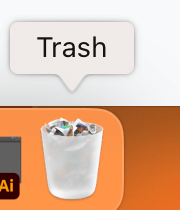
Ireki zaborrontzia, bilatu ezabatu duzun fitxategia, egin klik eskuineko botoiarekin eta aukeratu Itzuli .

Hori da. Hau da ezabatutako fitxategiak Adobe Illustrator fitxategiak barne berreskuratzeko modurik errazena. Hala ere, metodo honek Zaborrontzia karpeta hustu ez baduzu bakarrik funtzionatzen du.
2. metodoa: berrabiarazi
Metodo honek Automatikoki gorde berreskuratzeko datuak aukera gaituta dagoenean bakarrik funtzionatzen du. Zure Adobe Illustrator huts egiten bada edo berez irteten bada, denboraren % 99an zure dokumentua automatikoki gordeko du eta programa berriro abiarazten duzunean, berreskuratzeko fitxategia irekiko da.
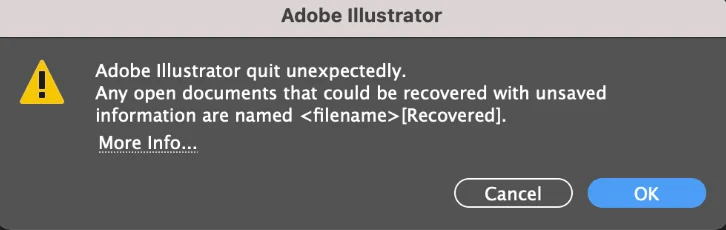
Kasu honetan, berrabiarazi Adobe Illustrator, joan Fitxategia > Gorde honela, eta gorde berreskuratutako fitxategia nahi duzun tokian.
3. metodoa: berrezarri babeskopiatik
Gorde gabeko edo huts egin duten Illustrator fitxategiak babeskopia fitxategien kokapenetik berrezar ditzakezu. Babeskopia-kokapena Hobespenak menuan aurki dezakezu.
Joan goiko menura Illustrator > Hobespenak > Fitxategien kudeaketa . Fitxategiak gordetzeko aukerak atalean, zuk Karpeta aukera bat ikusiko du, berreskuratzeko fitxategien kokapena esaten dizuna.

Aholkua: Ezin baduzu kokapen osoa ikusten, sakatu Aukeratu eta Datuak berreskuratzeko karpeta irekiko da. Fitxategiaren kokalekuan klik egiten baduzu, azpikarpeta guztiak erakusten dizkizu.

Babeskopia-fitxategiaren kokapena aurkitu ondoren, joan Mac-en hasierako pantailara (EZ Adobe Illustrator-en menura) eta jarraitu beheko urratsak Illustrator berreskuratzeko fitxategiak leheneratzeko.
1. urratsa: Joan goiko menura eta aukeratu Joan > Joan karpetara edo erabili teklatuko lasterbidea Maius + Komandoa + G .
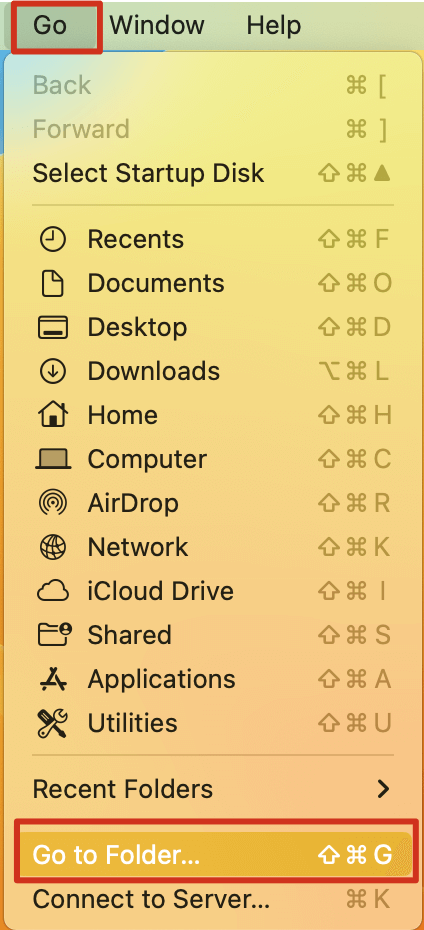
2. urratsa: Bilaketa-barran, idatzi Illustratorren babeskopiaren fitxategiaren kokapena. aurkitu duzu. Kokapena desberdina izan daiteke erabiltzaile bakoitzarentzat fitxategia gordetzen duzun tokiaren arabera, beraz, ziurtatu erabiltzaile-izena eta Illustrator bertsioa aldatzen dituzula.
/Users/ erabiltzailea /Library/Preferences/Adobe Illustrator (bertsioa) Ezarpenak/eu_US/Adobe Illustrator Prefs
Adibidez, nirea da : /Users/mac/Library/Preferences/Adobe Illustrator 27 Settings/eu_US/Adobe Illustrator Prefs
Nire erabiltzailea mac da eta nire Adobe Illustrator bertsioa 27 da.

Windows erabiltzaileentzat , %AppData% idatz dezakezu Windows bilaketan eta kokapen honetara nabigatu: Roaming\Adobe\Adobe Illustrator [bertsioa] Ezarpenak\eu_US\x64\DataRecovery
Ireki karpeta eta aurkitu berreskuratutako fitxategia.
3. urratsa: Ireki berreskuratutako Adobe Illustrator fitxategia eta joan Fitxategia > Gorde honela fitxategia gordetzeko.
4. metodoa: Erabili datuak berreskuratzeko tresnak
Tamalez, goiko metodoetako batek ez badu balio, zure azken aukera datuak berreskuratzeko tresna bat erabiltzea da. Datuak berreskuratzeko tresna bat erabiliz fitxategiak berreskuratzea oso erraza da, azken aukera gisa bakarrik zerrendatzen dut zuetako batzuek agian ez dutelako nahi tresna deskargatu eta nola erabiltzen den ikasteko arazorik.
Adibidez, Wondershare Recoverit aukera ona da, erabiltzeko erraza delako eta doako bertsioa duelako, fitxategi pare bat itzultzeko dirua gastatu nahi ez baduzu. Gainera, oso erraza da erabiltzeko eta trikimailu bat daukat .ai fitxategia azkar aurkitzeko.
Softwarea instalatu eta ireki ondoren, bilaketa-barran, idatzi .ai eta fitxategia .ai formatuan erakutsiko dizu. Besterik gabe, aukeratu berreskuratu nahi duzun fitxategia eta egin klik Berreskuratu botoian.

Ondoren, berreskuratutako Adobe Illustrator fitxategia ireki dezakezu fitxategia berriro editatzeko eta gordetzeko.
Adobe Illustrator fitxategia berreskuratzeko erabil dezakezun beste tresna bat Disk Drill da. Ez da Wondershare Recoverit bezain azkarra zure ordenagailuko dokumentu guztiak eskaneatu behar dituzulako lehenik, eta gero .ai fitxategiak bilatu ditzakezu eskaneatzen amaitzen denean.
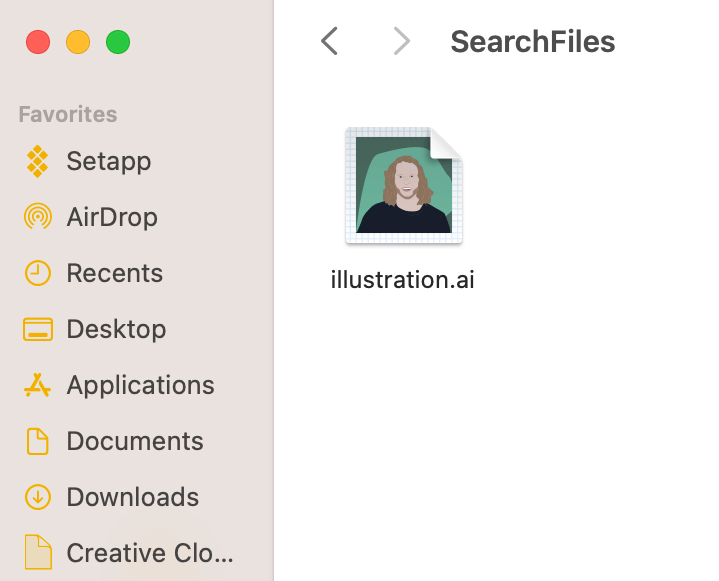
Hala ere, karpetak zeharkatu behar dituzu galdutako Adobe aurkitzekoIllustrator fitxategiak. Pixka bat gehiago behar da, baina funtzionatzen du. Aurkitutakoan, hautatu fitxategia eta sakatu Berreskuratu .

Berreskuratutako fitxategia non gorde nahi duzun hauta dezakezu eta bere kokapen berria erakusteko eskatuko dizu.
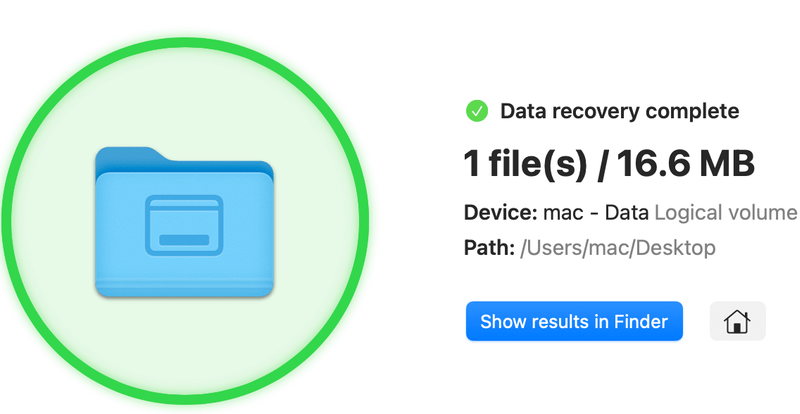
Galdutako fitxategia berreskuratu ondoren, ikasi ikasgaia! Badago hori berriro gerta ez dadin.
Nola saihestu Gorde gabeko Illustrator fitxategiak galtzea
Fitxategien Kudeaketa menuan automatikoki gordetzeko aukera gaitu dezakezu zure artelana noizean behin gordetzen dela ziurtatzeko. Adobe Illustrator huts egiten bada ere, prozesu gehiena berreskuratu ahal izango duzu.
Autogorde aukera lehenespenez gaituta egon beharko litzateke. Arrazoiren batengatik zurea aktibatuta ez badago. Goiko menutik automatikoki gordetzeko aukera gai dezakezu eta aukeratu Illustrator > Hobespenak > Fitxategien kudeaketa .

Fitxategiak kudeatzeko ezarpenen leihoan, hainbat Fitxategiak gordetzeko aukera ikusiko dituzu. Egiaztatu lehen aukera Gorde berreskuratze-data automatikoki X minuturo eta zure fitxategia automatikoki zenbat aldiz gordetzen duen aukeratu dezakezu. Adibidez, nirea 2 minututan dago ezarrita.
Lehen aukera hau egiaztatu ondoren, Adobe Illustrator-ek zure fitxategia automatikoki gordeko du, zure programa huts egiten badu ere, ai fitxategiak berreskuratu ahal izateko.
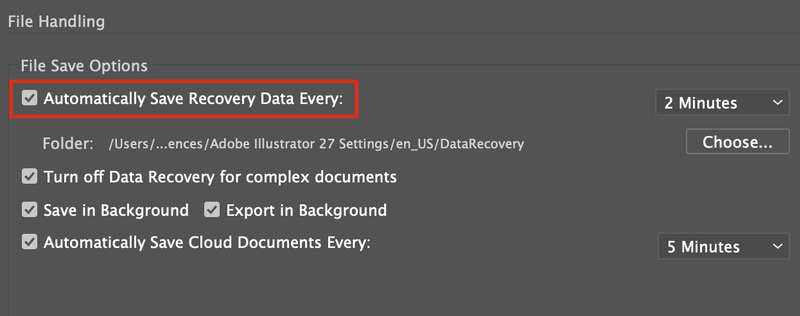
Autogorde aukeraren azpian, Illustrator adierazten duen Karpeta ikusiko duzuberreskuratzeko fitxategiaren kokapena. Kokapena aldatu nahi baduzu, sakatu Aukeratu eta aukeratu fitxategiak gorde nahi dituzun kokapen bat.
Azken pentsamenduak
Espero dut denak gaitu duzula automatikoki gordetzeko datuak berreskuratzeko aukera honezkero arazo asko aurreztuko zaituztelako. Dagoeneko fitxategiak galdu badituzu, ondo dago, erabili datuak berreskuratzeko aukera fitxategia leheneratzeko eta joan Fitxategien kudeaketa menura automatikoki gordetzeko aukera orain gaitzeko.

